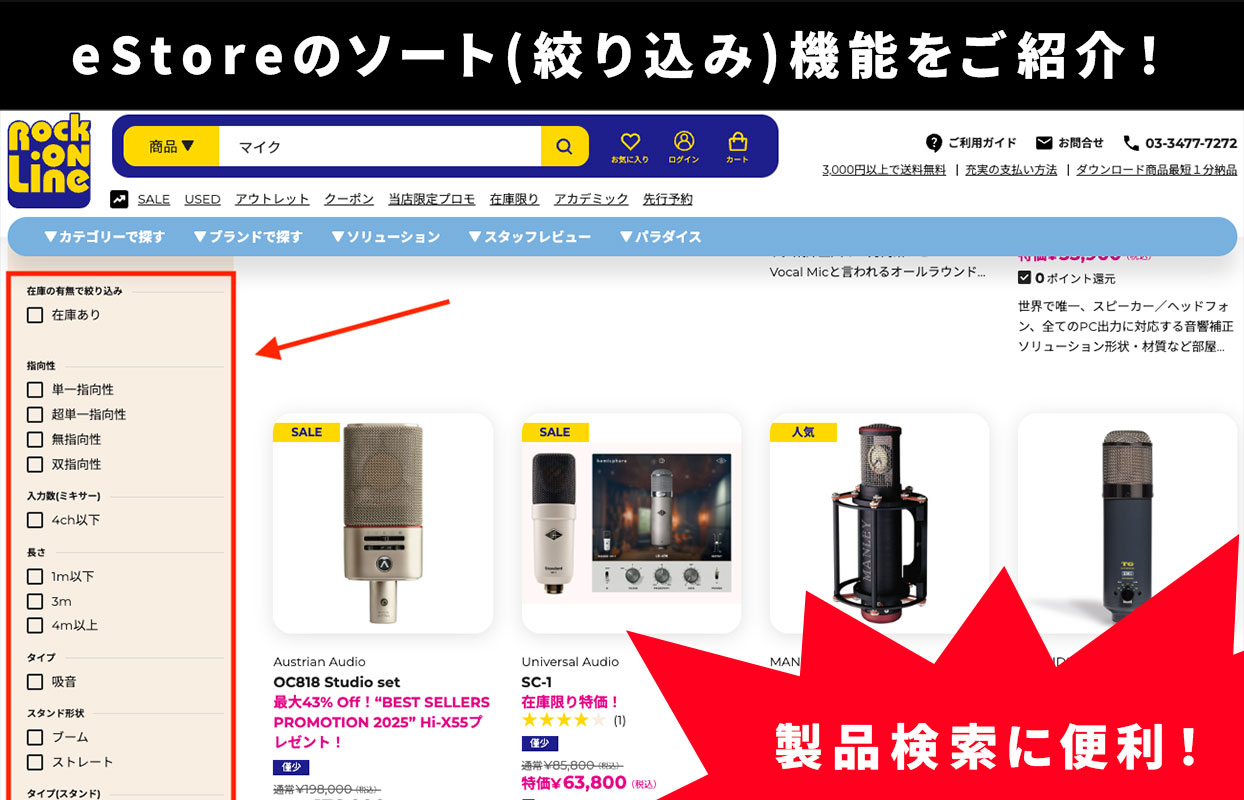マシンのバックアップについて
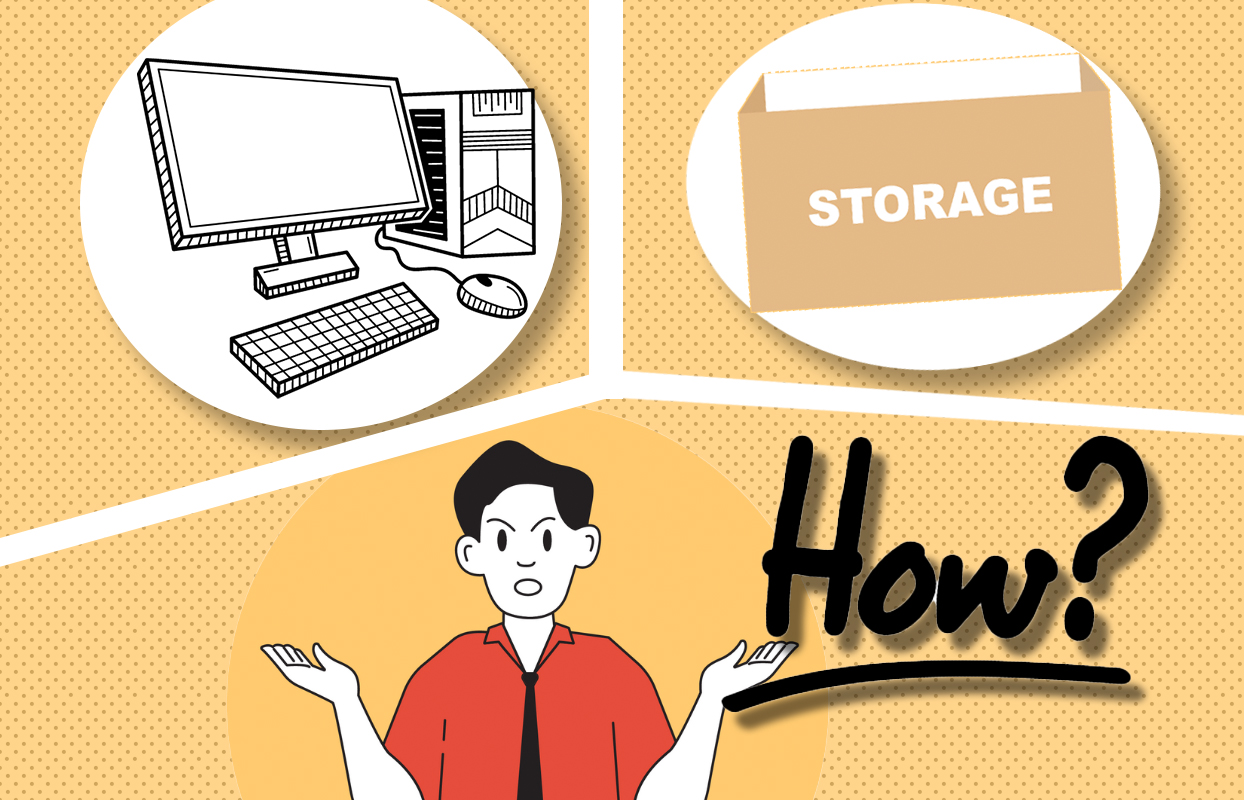
みなさんこんにちはPD安田です。さて、前回マシンの選び方を紹介させていただきましたが、今回は立ち上げっぱなしのマシンの3-5年先のことについて考えていきたいと思います。実際に制作作業されている方はご承知の通り、マシンはいつ起動しなくなるかはわかりません。今こうして記事を書いているが、明日にはこのページが消えてしまっているかもしれません、それは突然の出来事だったりします。そんな時に、作業途中だったものが消えてしまっても、”バックアップ”を取ることによっていつでも復旧できるのであれば、こんな心配することもないのでしょう。そこで私なりの経験談と、実際にお電話でのお問い合わせの内容から、今後の対策としてまとめていきたいと思います。
【バックアップとは?】
バックアップ取るというのは今起動しているシステムそのものがコピーされていて、常にメインの状態からクローンが作られており(更新されている)、仮に使用していたメインのHDDないしはSSDが壊れて、新しいものに変えても同じ状態に戻せる機能システムです。Macの場合はTime Machineという機能が備わっており、外付けにてSSDなど用意すれば、初回接続時に”Time Machine”として使用する?と聞かれ、すぐにでもバックアップを取ることが可能です。Windowsでも同様にバックアップという機能が標準にあるので、とりあえずメインと同じものを作り保存ができます。
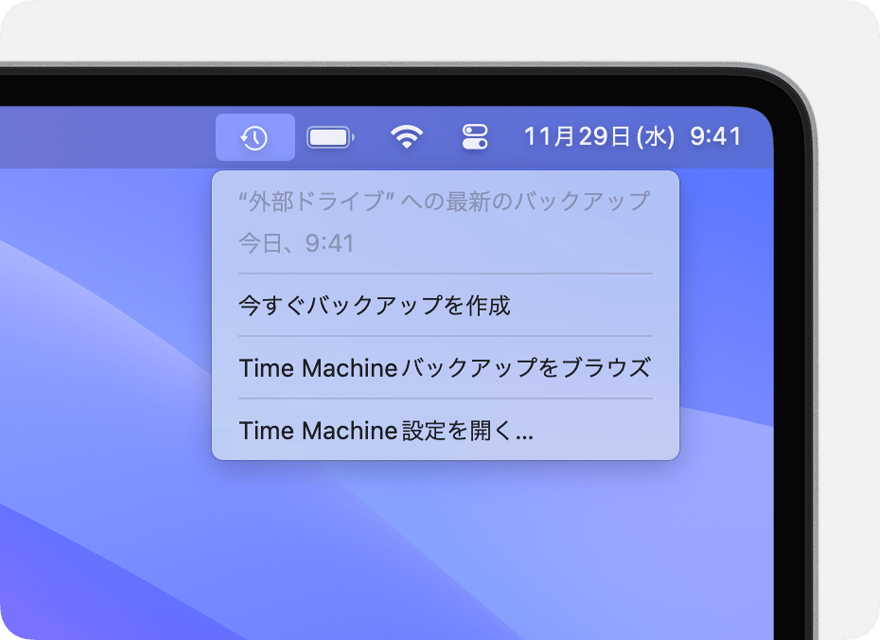
なおMacにおいては最初からTime Machineを使用するを前提にSSDなどのストレージをあらかじめ用意した方が良く、理由としてはある程度膨大にデータが溜まってから行うと、バックアップの完了までだいぶ時間がかかります。また完了するまでMacも終了せず起動しっぱなしにしないと、バックアップがいつまでも終わらない現象が続きますので、しっかりとTime Machineの機能や癖を把握した上で使用するとベストです。Windowsも同様なことが言えるかなと思います。ちなみにマシンを終了するとバックアップが途中で終わり、起動すれば途中からスタートになるのですが、この再度バックアップがスタートするのが遅かったりしますので、頻繁に移動するなどで閉じたりすると永遠にバックアップが終わらないかと思います。なおラップトップのMacの場合、USB-Cなどで接続し続ける必要があり、持ち運びが頻繁に行われる方は注意が必要です。なので、この環境の方は更新する度にバックアップを取る癖をつけないと、どのタイミングから取っていないっけ?ってなります。
とまあ、主にクリエイターの方のバックアップ意識については、一度痛い目を見ないとあまり重要性を感じないというのもあり、加えてすぐにちょっとダメになってもマシンが全く起動しなくなることもなく、なんやかんやで使えることもしばしばあるので、実際どこまで危なくなっているかは判断が難しいです。ので、長らく曲を作って、膨大に扱っている方が新しい環境を整える際は、このバックアップの仕組みと必要なストレージを把握しておくとベストです。容量さえ確保できればHDDでもSSDでもどちらでも問題ありません。バックアップ用のストレージも永遠には使えないので、HDDで容量の大きいものがコスト的にはお安く済みます。
【バックアップを取る手段について】
続いて、取り方についてですが、先ほど書いたTime Machineなどアプリを介して、クローンを作っていくとは別に、一応RAID1でメインのストレージを複製され、エラーになっても踏ん張れるシステムが構築できますが、この場合壊れた直前までには戻れるけども、書き換えをしてしまったり、更新がされるとメインでない限り戻れないので、それはそれで注意が必要だったりします。そこで私なりのアイデアになりますが、バックアップの手段についてアイデアを書いていきたいと思います。
・まず自分が持っているデータ内容を大きくジャンル分けをする
クリエイターの場合、ざっくりこんな感じでしょうか?
1.アプリケーションデータ(OSも含む)
2.素材関連(ダウンロードした素材、ソフトウェアアプリのライブラリデータ然り、インストーラーも含みます。ちなみにゴミ箱ご内のデータもここに含めます)
3.作ったデータ関連(自分、または誰かが作ったデータ作品系)
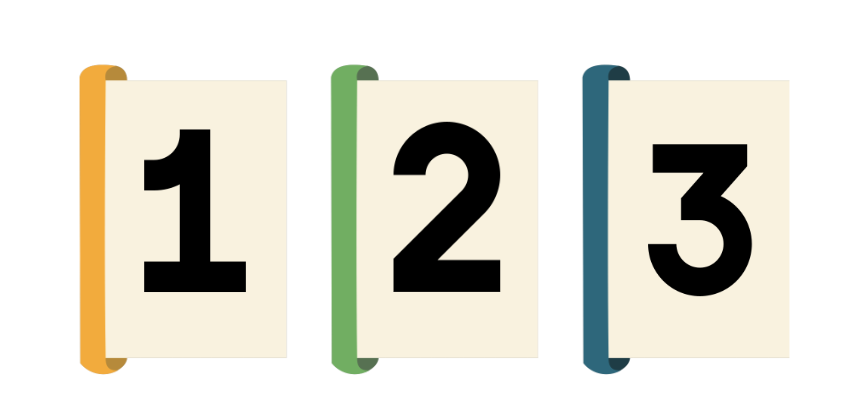
基本的にこの3要素以外、データは存在しないかと思われますが(もしあったらごめんなさい)1のアプリのデータに関しては動かしようがないので、基本的にはメインのストレージに収容されます。アプリのデータ自体はそこまで大容量なものはないので、大きくても2,3GBあたりになるかなと思います。なおこのアプリのデータというのはMacならばアプリケーションフォルダ、Windowsの場合はProgram Fileに入っておりますが、今回のアプリケーションのデータの定義としては、Library Folder、Windows Folderなどに入る、重要なデータも含めております。なので、このデータは基本的には触らない、もしくは触れないデータになります。
2の素材関連についてですが、このデータは今回幅広く取り扱っており、音源素材、ダウンロードしたコンテンツ、インストーラーも含め、アプリに関連しつつも、関連しないものも含んでおります。ひと昔はまだCDを取り込んだり、DVDメディアやUSBメモリでやり取りするデータで、そこそこ容量が必要となる分野ですが、この素材関連の整理整頓というのがマシンを扱う上で重要な部分になります。そしてゴミ箱のデータも含みますと申しましたが、ゴミ箱を空にしない限り存在し続けるデータとなります。
最後に3の作った自信のデータ関連です。進行形のものとは切り離し、押し入れにしまっておくデータです。捨てるに捨てれない苦い思い出や、黒歴史はここにしまっておくといいでしょう。
さて、これらのデータの取り扱いについて注意事項になりますが「どうも最近マシンの動きが鈍いな?」という感じられた方は、1のデータを入れているストレージの空き容量が少なくなって圧迫されている。もしくは悪さをしているデータが存在しているのが原因だったりします。加えて昨今のマシンはストレージも容量が大きいモデルがデフォルトになりつつ、さらにCPUのスペックもどんどん上がっていくので、使用されるアプリも増えがちなこともあり、特にこのアプリが入っているメインのストレージは無闇にアプリを入れない、もしくはバックアップを定期的に取ることをお勧めします。
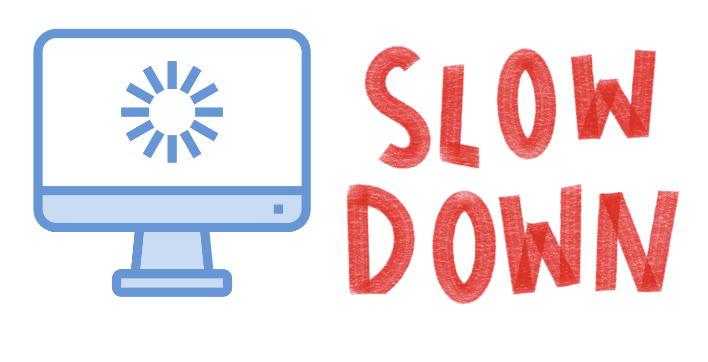
なお、2の素材データの存在で動きが鈍くなることもあり、どちらかと言えば外部で繋げた場合においての”外部ストレージ”が壊れている、もしくは変なデータが存在していると、これもまたメインの動きに影響を与えてきます。(外部ストレージを外して動きが良くなるパターンは大体このケースが主です)なので、データの整理整頓はこまめにやっていただき、ダウンロードしたインストーラーは基本的には捨てて、ゴミ箱は空にしていただき、ダウンロードフォルダにあるデータも画像なのかWavデータなのか分類して外付けなどに移動しつつ、わかりやすくするとベストです。
3の黒歴史達は基本的には外付けのストレージにコピペし、5-10年の間で新しいストレージに移し替えたりするとベターですが、Dropboxといったサブスク形式でサーバーにアップロードする方法もおすすめで、個人的な気持ちとしてはローカル内に留めておくよりはクラウド上に保存しておくのが最近良いような気がしております。